Cómo sumar horas, minutos y segundos de trabajo en Excel - paso a paso

Al trabajar mucho en Excel, es inevitable que en algún momento nos topemos con el cálculo del tiempo. Este programa de Office nos ofrece herramientas para poder sumar horas, minutos y segundos de manera sencilla; con lo que podrás incluir este truco en tu base datos para automa
Importancia de este tema en un área de trabajo
En el área de Producción en un trabajo estándar, por lo general uno de los problemas es no ver el tiempo gastado en diferentes actividades. Esto afecta la productividad, lo que la hace un poco rentable y competitiva. Esto nos lleva a que el cálculo del tiempo de un proceso cobre relevancia.
Teniendo esto en mente, aunado a la poderosa herramienta Office Excel, nos ayudará a ver el tiempo improductivo. A ejercer más control sobre las actividades, a equilibrar bien las tareas y programar la producción en función de nuestras metas diarias.

Antes de entrar en materia, es bueno que tengas claro la funcionalidad de Excel. Por lo general, cada celda cuenta con un formato estándar. De manera que, si introduces el formato del tiempo (Por ejemplo, número, dos puntos, número [4:30]), el programa lo asume como una cifra decimal.
Por lo que, nos puede complicar un poco a la hora de aplicar cálculos. Pero no te preocupes; a continuación, te explicamos cómo puedes sumar horas, minutos y segundos, paso a paso.
Personalizando los formatos celda
- Lo primero hacer es cambiar el formato a las celdas donde introduciremos el tiempo. Selecciona las celdas. La selección la realizas con el botón izquierdo del mouse. Si vas a escoger varias celdas a la vez, combina las teclas “Ctrl + botón izquierdo del mouse (seleccionando celda)“, sin soltar la tecla CTRL.
- Ya seleccionadas, presiona el botón derecho del mouse y en la barra emergente toca “Formato de celda” o te diriges al área de “Número” del menú superior y presionas la flechita.
- En ambos casos, aparecerá un cuadro de diálogo del formato de celdas. En la sección derecha que dice “Categoría” elige “Personalizada”.
- En el espacio izquierdo que tiene como título: “Tipo”, escoge el formato [h]:mm:ss. Específicamente el que lleva corchete en la hora. Ya que facilitará calcular el tiempo. Y haz click en “Aceptar”.
Sumar, horas, minutos y segundos en Excel
- Para sumar los datos que existen en las columnas. Introduce el tiempo en la celda o celdas, siguiendo este formato (hora: minutos: segundos [Ejemplo: 04:15:10]), si es sólo minutos y segundos sigue el formato (minuto: segundo [Ejemplo: 04:15]).
- La celda que reflejará el resultado de la suma, introduce la función suma e incluye las celdas a sumar. Recuerda que esta celda también debe tener el mismo formato del tiempo que las demás.
Teniendo esto presente, podemos subir un nivel más para aprovechar este recurso. Restar tiempo. Dicha operación te ayudará a visualizar el tiempo invertido en una determinada actividad. Por ejemplo, si te encuentras en un área de trabajo, te facilitará ver con la hora de entrada y de salida, el tiempo que trabajó un empleado. El Procedimiento es muy similar:
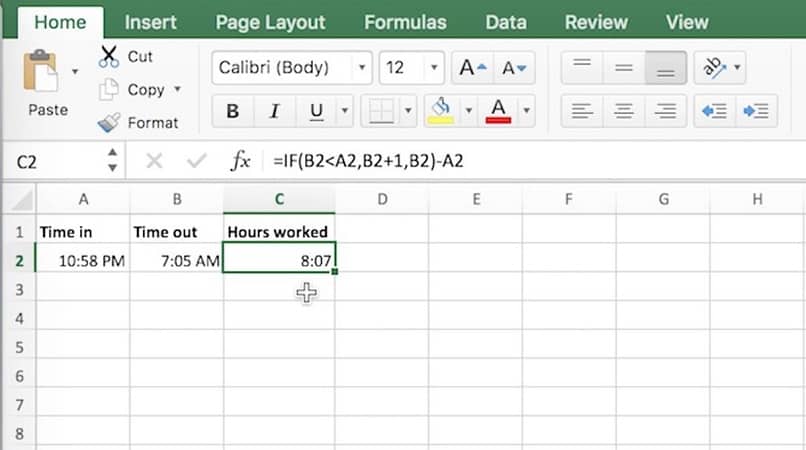
Cálculo para contabilizar el tiempo
- Primero personaliza las celdas a trabajar, con el formato tiempo ([h]:mm:ss).
- En la celda donde deseas ver el resultado, escribe la fórmula, esta vez restando la hora de salida con la hora de entrada. De esta manera se reflejará el tiempo, o las horas con minutos incluidos, que se han utilizados en una actividad.
Tener estos conocimientos son realmente útiles, especialmente en sitios de trabajos; te facilitará ver la cantidad de tiempo invertido en diferentes tareas. Excel posee más recursos referentes al tiempo, en la que podemos seguir aprovechando como, cálculo del tiempo en base al año, mes y días. Ponlos en práctica y cuéntanos tus experiencias.